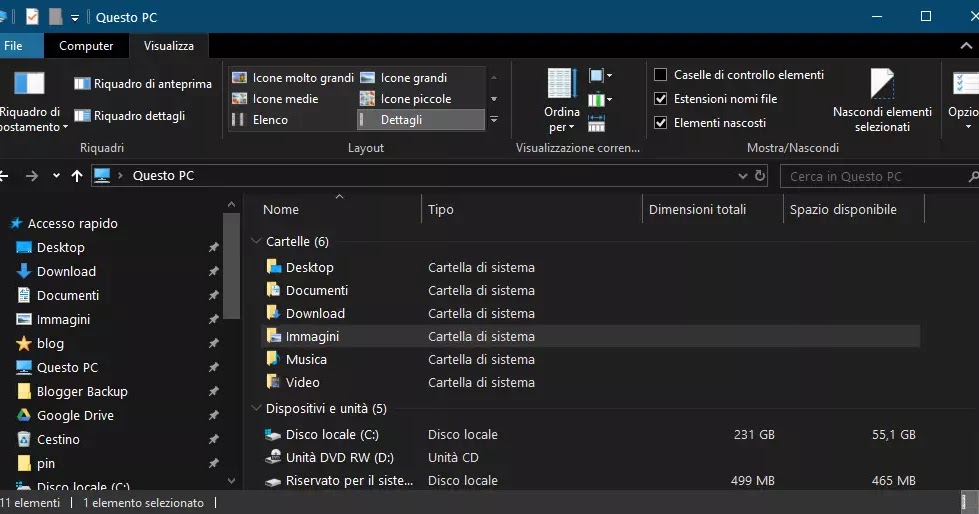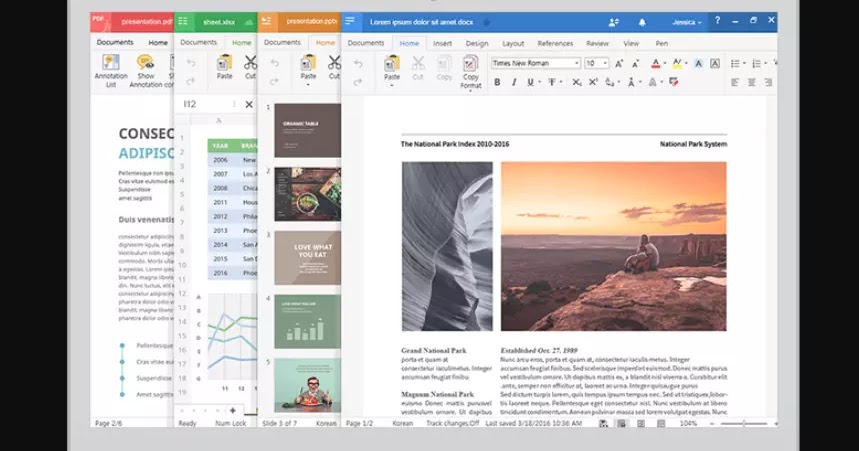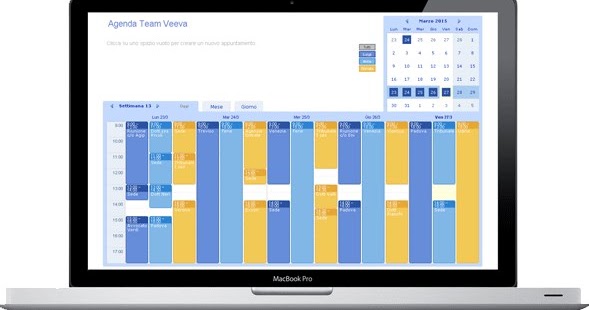Cómo optimizar el explorador de archivos en Windows 11 con sugerencias de tarjetas, personalizaciones, búsquedas rápidas y adiciones en la nube
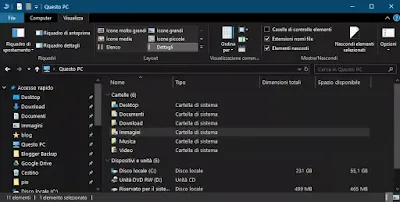 La función de explorar carpetas y archivos es quizás la principal y más importante en Windows, en la base de cada trabajo en PC. El explorador de carpetas se usa principalmente para buscar, acceder, mover y copiar archivos de una carpeta a otra con facilidad, pero puede hacer mucho más. De hecho, cada carpeta de Windows tiene muchas opciones ocultas y muy útiles que es bueno saber para organizar mejor los archivos, simplificar las búsquedas y poder trabajar en la PC sin perder el tiempo.
La función de explorar carpetas y archivos es quizás la principal y más importante en Windows, en la base de cada trabajo en PC. El explorador de carpetas se usa principalmente para buscar, acceder, mover y copiar archivos de una carpeta a otra con facilidad, pero puede hacer mucho más. De hecho, cada carpeta de Windows tiene muchas opciones ocultas y muy útiles que es bueno saber para organizar mejor los archivos, simplificar las búsquedas y poder trabajar en la PC sin perder el tiempo.En esta guía, por lo tanto, vemos que Trucos más importantes para el explorador de archivos y las opciones de carpeta de Windows 11 (La guía está hecha en Windows 11, pero muchos de los trucos también son válidos para Windows 10), también recordando que es posible instalar programas externos que se integran en las carpetas Windows y le permiten cambiar todos los aspectos, si lo prefiere.
Leer también: Abra carpetas con el explorador de archivos en Windows
Navegue con tarjetas para una mayor eficiencia
El tarjetasRecientemente recientemente, transforman el explorador de archivos en un centro multifuncional, similar a un navegador web. Para abrir uno nuevo, presione Ctrl + t O haga clic en el símbolo más en la barra superior. Esto elimina el trastorno de múltiples ventanas, ideal para mover archivos entre carpetas distantes.
Para transferir un elemento, arrástrelo al nombre de la tarjeta deseada, espere la actualización y suelte. Por ejemplo, mueva las fotos de un álbum a una copia de seguridad sin perder de vista el contexto, todo en una sola ventana.
Personalizar la pantalla inicial y el panel lateral
Al inicio, File Explorer muestra el Hogarcon conexiones rápidas y archivos recientes. Para ir directamente a Esta PCque enumera los discos y carpetas principales como documentos o imágenes, haga clic en los tres puntos en la parte superior derecha, elija Opción y, en GeneralSeleccione «esta PC» de la lista de caída.
El panel izquierdo puede abarrotar con carpetas a menudo utilizadas. Para simplificarlo, en Opciones> Generaldesactivar «Ver carpetas usadas frecuentes en acceso rápido«. Esto mantiene un diseño esencial, útil para aquellos que buscan solo los directores principales.
Para ver todas las carpetas en el cuadro lateral, incluidos los recursos de red o la canasta, haga clic en un espacio vacío en el último elemento y seleccione «Mostrar todas las carpetas«. Esto amplía el acceso directo a cada sección del sistema.
Regular las vistas de las carpetas
La configuración, accesible desde OpciónForma la apariencia de las carpetas. En Visualizaciónactivo «Mostrar archivos ocultos, carpetas y unidades«Para acceder a elementos como aplicados o programados, útiles para configuraciones avanzadas.
Para personalizar una carpeta, haga clic a la derecha, elija Propiedad> Personalizar Y asigna un modelo: «Imágenes» para grandes miniaturas o «documentos» para listas con fechas. Esto adapta la opinión del contenido, haciendo que la consulta sea intuitiva.
Para abrir archivos con solo un clic, en Opciones> GeneralSeleccione «subraya los títulos de los iconos solo cuando lo paso». Los nombres se destacan en el paso del mouse, simplificando selecciones rápidas.
Mostrar extensiones y caminos completos
El Extensiones de archivoAl igual que .jpg o .docx, aclare el formato sin abrir los documentos. Por defecto, Windows 11 los oculta para evitar cambios accidentales durante el renombre. Escribimos una guía específica para ver extensiones de archivos en Windows y, brevemente: sube Ver> Mostrar> Extensiones de nombre de archivo. Por ejemplo, un archivo llamado «Pippo.jpg» mostrará claramente su naturaleza de imagen.
La barra de direcciones a menudo omite la ruta completa, que muestra solo sustantivos de carpetas. Para verlo siempre, en Opciones> Veractivo «Ver la ruta completa en la barra de título«. Alternativamente, haga clic en la barra para ver temporalmente la ruta real, útil para copiarla.
Seleccione archivos con cuadros de control
Para seleccionar varios archivos sin errores, active el cajas de control en Ver> Exposición> Cajas de control de elementos. Esto evita usar CTRL + Haga clicReducir el riesgo de anular todo para un clic incorrecto. Verifique los archivos deseados, por ejemplo, para copiar un grupo de fotos, con calma y precisión.
Leer también: Formas de moverse rápidamente en Windows entre archivos y carpetas
Atajos de teclado para la velocidad
Las combinaciones clave aceleran las operaciones. EE.UU Windows + E Para abrir el explorador de archivos, Alt + flecha en Subir de nivel en la jerarquía, o Ctrl + N Para una nueva ventana. Para múltiples selecciones, CTRL + Haga clic toma elementos no consecutivos, mientras que Cambiar + hacer clic cubre un intervalo continuo.
Vistas previas y acciones rápidas
El panel de vista previaactivado por Ver> Mostrar> Panel de vista previaMuestra imágenes de imágenes o PDF sin abrirlas. Pase el mouse en un archivo para verlo a la derecha, verificando los detalles antes de cambiarlo.
Para compartir, haga clic directamente en un archivo y seleccione Compartir Para enviarlo por correo electrónico o aplicaciones como equipos, integrando Onedrive Para colaboraciones inmediatas, cómo enviar un informe a un colega.
Ocultar archivos y carpetas de privacidad
Para proteger documentos confidenciales, haga clic a la derecha, elija Propiedad> General y verificar «Oculto«, También lo aplica a los Subcuntens. Para verlos, activarse»Elementos ocultos«En Ver> Mostrar. Para ocultar archivos específicos, selectivos y de EE. UU. Ver> Ocultar elementos seleccionados.
Para privacidad extra, en Opciones> GeneralDesactive «Mostrar archivos usados recientemente en acceso rápido» y «Mostrar carpetas usadas con frecuencia». Presione «Eliminar» para eliminar la cronología de navegación, evitando que los archivos recientes vean hogar.
Administrar acceso rápido
La sección Acceso rápido Muestra carpetas frecuentes y favoritas. Para agregar uno, haga clic directamente en una carpeta y elija «Agregar al acceso rápido«. Para eliminarlo, haga clic a la derecha y seleccione» Eliminar el acceso rápido «. Esto personaliza el panel izquierdo para el acceso inmediato.
Procesos separados para la estabilidad
Si se bloquea una carpeta, puede cerrar todas las ventanas abiertas. Para evitarlo, en Opciones> Veractivo «Realice las carpetas de la ventana en un proceso separado«. Cada carpeta funciona de forma independiente, manteniendo a los demás activos en caso de errores.
Leer también: Soluciones Si Exploge Resources dejó de funcionar (Explorer.exe)
Mejora la investigación
La barra de búsqueda en los archivos de filtro superior derecho para la fecha, la extensión o las palabras clave. Para búsquedas más rápidas, EE. UU. Listaque acelera la investigación dentro de las carpetas. Alternativamente, Tamaño del árbol para encontrar archivos recientes y grandes Encuentre archivos grandes o recientes, útiles para el espacio libre.
Para optimizar, en Opciones> BúsquedaIncluya subcartille y rutas clave indexadas para obtener resultados inmediatos en grandes volúmenes de datos.
Adiciones a cambios rápidos
En actualizaciones de información privilegiada (por ejemplo, Build 27938), File Explorer ofrece acciones a. Haga clic directamente en una imagen para opciones como Background o Bing Visual Research, o en un texto para resúmenes a través de Copilot. Estas funciones simplifican los toques sin editores externos.
Método oscuro y rendimiento
La actualización de KB5065426 (septiembre de 2025) extiende la modo oscuro a una copia y diálogos de seguridad, uniformando la interfaz. Activarlo en Configuración> Personalización> Colores> Dark. La misma actualización mejora los tiempos de carga de la casa. Para la lentitud residual, restaure el archivo explore desde Gestión de actividades (Ctrl + Shift + ESC«Explorador», reiniciar).
Preguntas frecuentes sobre el explorador de archivos
- ¿Cómo reiniciar el archivo de archivo si bloquea? En Gestión de actividades (Ctrl + Shift + ESC), encuentre «recursos del explorador», haga clic a la derecha y elija reiniciar.
- ¿Cómo agregar columnas en vistas detalladas? Haga clic a la derecha en el encabezado de una columna (por ejemplo, «nombre») y agregue campos como «autor» o «etiqueta».
- ¿Cómo extraer archivos rar o 7z? Haga clic directamente en el archivo, seleccione Extraer todo Y elija el destino.
- ¿Alternativas para funciones avanzadas? Espacios de etiqueta para etiquetas de colores, o Archivos de aplicación Para el diseño de la columna.
- ¿Cómo acelerar la investigación? En Opciones> BúsquedaIncluya subcartille y rutas específicas indexadas.
Leer también: 10 programas para navegar por carpetas en Windows y mover archivos